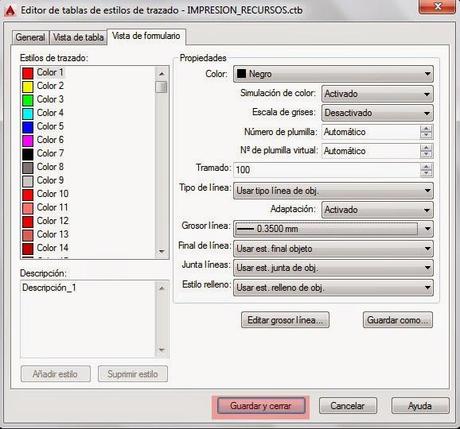En la primera parte de crear nuevo estilo de trazado vimos Como crear nuevo estilo de trazado en Autocad. Parte 1, en esta segunda parte vernos como configurar ese estilo de trazado y así poder utilizar en nuestros dibujos.En el post anterior nos quedamos con nuestro estilo de trazado ya creado, lo llamamos IMPRESIÓN_RECURSOS.
¿Como configurar nuevo estilo de trazado en Autocad?
Ahora pasamos a configurar ese estilo de trazado, por lo que pulsaremos sobre el icono de la llave que aparece justa al lado de la pestaña de trazados. Se abrirá una nueva ventana flotante llamada EDITOR DE TABLAS DE ESTILOS DE TRAZADOS.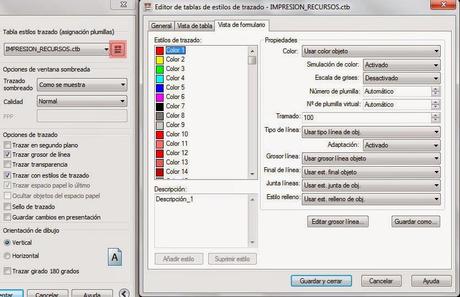 Ahora vamos a elegir los diferentes colores y grosores de línea para nuestros futuros dibujos con Autocad. NOTA: Configurar nuestro estilo de trazado es algo muy personal, nosotros vamos a dar una serie de recomendaciones para elegir el color y los grosores adecuados.
Ahora vamos a elegir los diferentes colores y grosores de línea para nuestros futuros dibujos con Autocad. NOTA: Configurar nuestro estilo de trazado es algo muy personal, nosotros vamos a dar una serie de recomendaciones para elegir el color y los grosores adecuados.ELEGIR EL COLOR:
Nosotros recomendamos elegir los colores 1, 2, 3, 4, 5, 6, y 8. Ya que cuando asignamos los colores a las diferentes capas del dibujo son los colores que diferencia Autocad, son los más fáciles de encontrar y diferenciar. En las capas podemos repetir algunos colores si necesitamos los grosores de línea que pertenecen a ese color.GROSORES DE LINEA RECOMENDADOS PARA PLANOS ARQUITECTÓNICOS:0.30mm - 0.35mm. SECCIÓN. Para las zonas del plano que están seccionadas.0.15mm – 0.13mm. PROYECCIÓN. Es el tipo de línea que viene por defecto.0.13mm – 0.10mm. CARPINTERÍA Y SOMBREADOS. Para ventanas, puertas y sombreados.0.09mm – 0.05mm. MOBILIARIO Y DETALLES. Para el mobiliario y pequeños detalles del plano.Ahora vamos a seleccionar los colores y grosores de línea a nuestro estilo de trazado. Como hemos visto anteriormente tan solo necesitamos cuatro tipo de grosores para que el dibujo quede bien, los colores seleccionados por nosotros son los cuatro primeros, Color 1, Color 2, Color 3, Color 4, que serán los colores que utilizaremos en las capas de nuestros dibujos.Desde la pestaña VISTA DE FORMULARIO seleccionamos el COLOR 1, ahora en PROPIEDADES – COLOR seleccionaremos el color en el que queremos que se imprima, es decir, en nuestro dibujo las líneas se verán rojas, pero al imprimir el plano la línea queremos que se vea negra, por lo que en el desplegable seleccionamos el color negro.
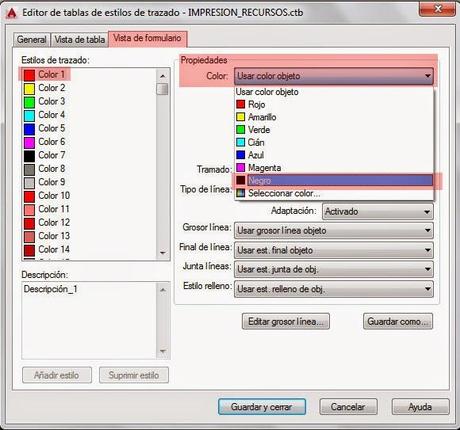
Ya tenemos que el COLOR 1, se imprimirá en color negro, ahora pasamos a seleccionar con que grosor queremos esa línea, por lo que pulsamos en el desplegable GROSOR DE LINEA, le asignamos el grosor que queramos, nosotros le vamos a asignar 0.35 mm, por lo que el COLOR 1 lo utilizaremos para la capa SECCIÓN o las capas que consideremos que lo que se dibuje en esa capa necesite un grosor de línea grande.
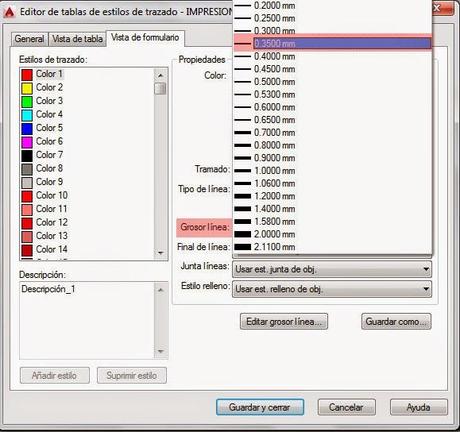
NOTA: Puedes asignar mas grosores a diferentes colores, además los grosores se pueden modificar en cualquier momento en función de tus necesidades.
Una vez asignados todos los grosores, tan solo hay que pulsar en la parte inferior de la ventana GUARDAR Y CERRAR.